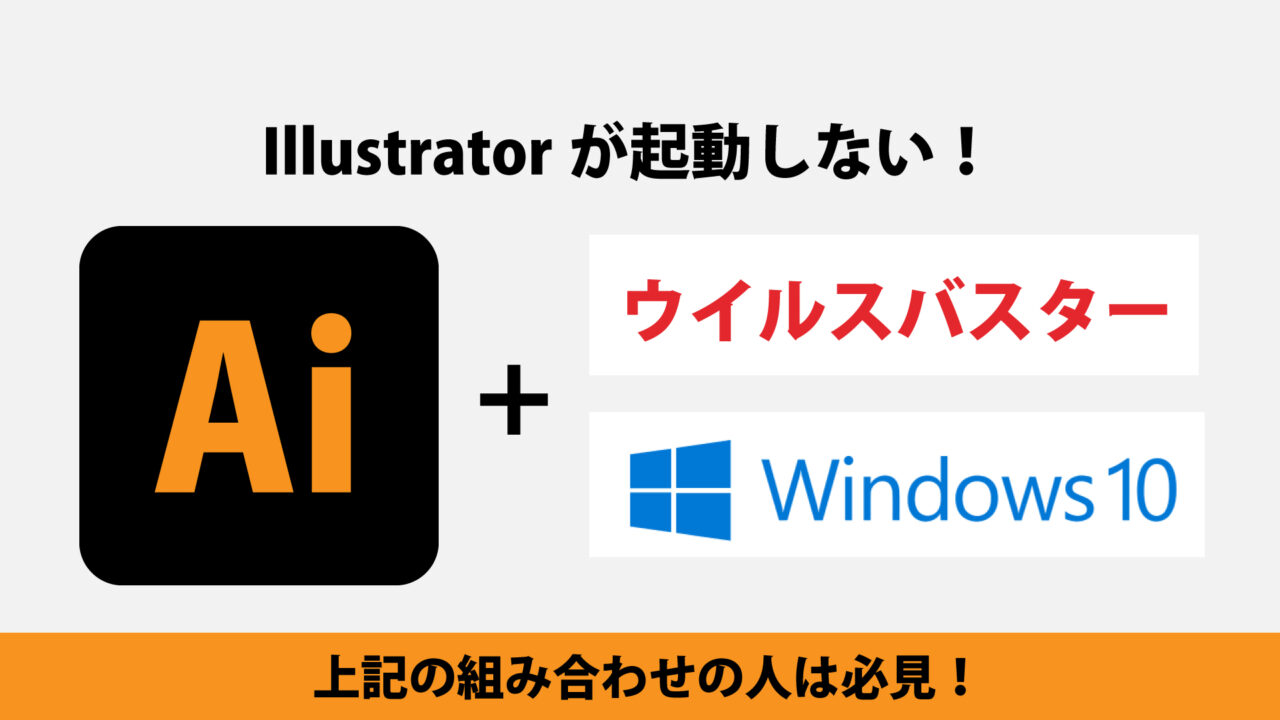Illustratorを起動しようとしても、一瞬立ち上がってすぐに画面が落ちたり、または起動中の待機画面がしばらく表示されているうちにそのまま画面が落ちたり…という現象が2023年後半ぐらいから突然発生しました。
それまでは特にそのような事も無く、Photoshopのほうでは何も問題が起きていませんでした。
検証
まずは、よくある対処法として「パソコンの再起動」をしましたが特に解決しませんでした。
次に、Illustratorをいったんアンインストールしてから、インストールし直しましたが解決しませんでした。
上記で解決しない場合は、次に挙げる方法が最適のようです。
Windows10で、トレンドマイクロ社の「ウイルスバスター」を使用している場合にだけ起こる不具合としてAdobe社のほうにも報告が挙がっているようです。
ウイルスバスターの「例外設定」をしてみよう
次の手順で設定しましょう。
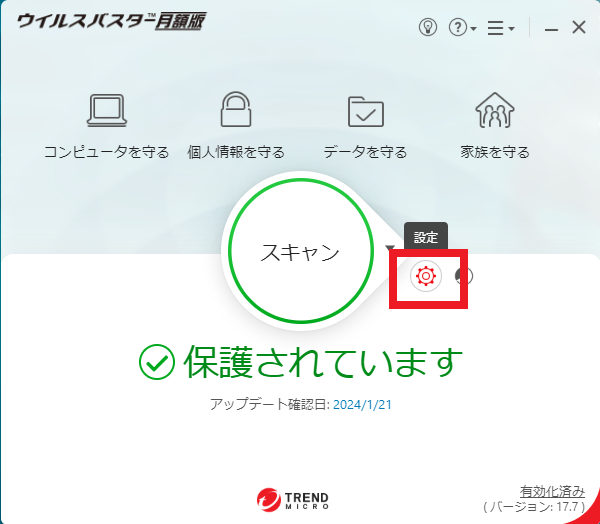
ウイルスバスターのメイン画面を開き、歯車のマークの「設定」を開きます。
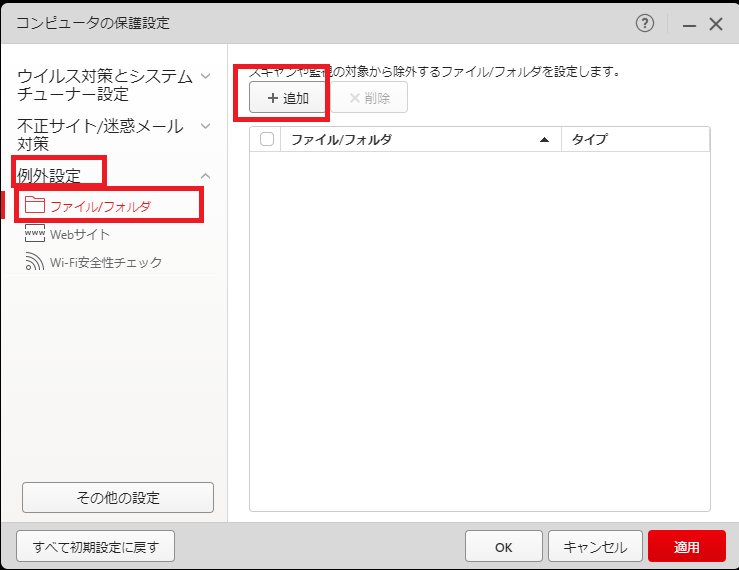
左側にある「例外設定」の中の「ファイル/フォルダ」を選んで、上に表示される「+追加」ボタンを開きます。
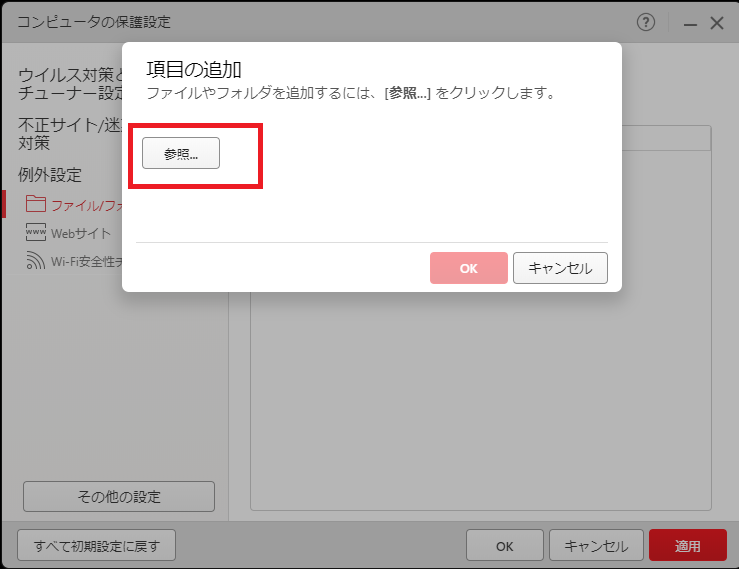
「項目の追加」という画面が出ますので「参照」を開きます。
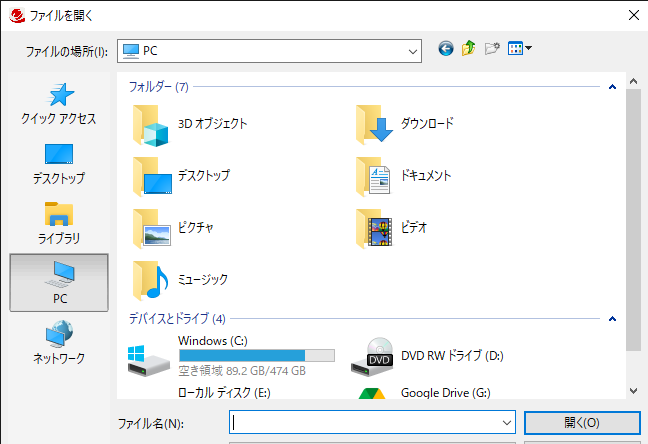
例外設定としたいファイルを選択する画面になりますので、以下の2つを選んで「OK」を押して追加します。
C:\Program Files\Adobe\Adobe Illustrator 2023\Support Files\Contents\Windows\Illustrator.exe
C:\Program Files\Adobe\Adobe Illustrator 2023\Support Files\Contents\Windows\AIRobin.exe
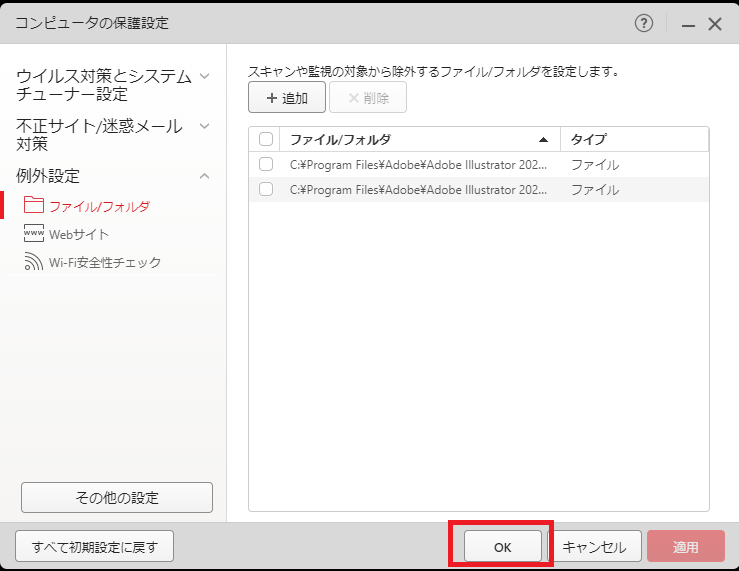
最後に「OK」を押し、パソコンを再起動させれば完了です。
Illustratorのバージョンアップごとに、再度設定が必要
Illustrator2023のときに不具合が出て、上記の対処法で解決して安心していましたが、Illustrator2024にバージョンアップしたとき、再び、起動しない現象が発生しました。
Illustrator2024を「例外設定」にし直したら、不具合は解消しました。
どうやら、バージョンアップするごとに、新バージョンのIllustratorを例外設定にし直さないといけないようです。
ウイルス対策ソフトとの競合が起こってしまうのは仕方がないことなのかもしれませんが、何か改善してもらえるとありがたいと思っています。